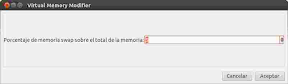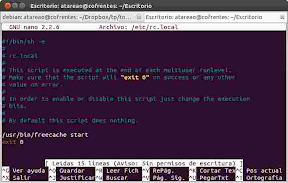![]()
Revisando algunas de las ideas que he ido escribiendo en artículos anteriores, como en “Liberando la memoria Cache“, o “Menos swap y mas Ubuntu para empezar el año“, y tras haber realizado algunas modificaciones a la aplicación que “controla” y libera la memoria, me he decidido a escribir este artículo, que sirva como recopilatorio, con el objetivo de mejorar el rendimiento de tu máquina.
Las ideas
Swappiness
La primera de las operaciones a realizar es la reducción del uso de la memoria de intercambio swap. Actualmente, esta viene definida por defecto al 60%, sin embargo en los equipos de sobremesa esta se puede reducir drásticamente, mejorando sensiblemente el comportamiento del equipo a un 5%. Esto lo traté en un artículo que escribí hace ya algún tiempo, “Menos swap y mas Ubuntu para empezar el año“, para la que escribí una sencilla aplicación, que puedes instalar, añadiendo el repositorio y actualizando:
sudoadd-apt-repository ppa:atareao/atareao&&sudoapt-get update
Una vez instalado, puedes instalar la aplicación haciendo clic en VMM, o bien desde el terminal:
sudoapt-getinstallvmm
Puedes iniciar la aplicación desde el Dash escribibiendo vmm, y verás la siguiente ventana de diálogo:
Seleccionas la cantidad de memoria de intercambio, que ya te digo que con un 5% te sobra, y a correr.
Liberando la Memoria Cache
La siguiente operación es liberar la memoria cache conforme deja de estar en uso, para ello, utilizaremos el script del artículo Liberando la memoria Cache que creamos a propuesta de Miquel Mayol, que ya comentó lo que sucedía con la memoria RAM y la memoria Caché. En esta nueva versión, he modificado ligeramente el comportamiento del script, pero en esencia, y a los efectos de lo que nos interesa funciona igual.
Primero, y tal y como comentábamos en Liberando la memoria Cache, modificaremos las opciones del kernel para obligarlo a que libere la memoria caché:
sudosu
echo10000 >/proc/sys/vm/vfs_cache_pressure
exit
Ahora nos descargamos de la página el paquete en cuestión:
Una vez descargado, tienes que cambiar el propietario a root, darle permisos de ejecución y copiarlo en el directorio /usr/bin:
tarxvzf freecache.tar.gz
sudochownroot:root freecache
sudochmod+x freecache
mvfreecache/usr/bin
El siguiente paso, para que se inicie con tu sistema para todos los usuarios, consiste en editar el archivo /etc/rc.local:
sudonano/etc/rc.local
y añadir la siguiente línea, justo antes de “exit 0?:
/usr/bin/freecachestart
Si no lo quieres añadir aquí, siempre puedes hacerlo en aplicaciones al inicio, pero ten en cuenta que solo funcionará para aquellos a los que lo hayas instalado, pero sin lugar a dudas es una opción.
Preload
La siguiente operación a realizar es instalar preload, que es una aplicación que se encarga de precargar las librerías mas utilizadas, acelerando sensiblemente la carga de cualquier aplicación. Preload está en los repositorios de Ubuntu, con lo que puedes instalarlo, haciendo clic en Preload, o bien, desde el terminal:
sudoapt-getinstallpreload
Acelerando el arranque de OpenOffice/LibreOffice
Por último, si las herramientas que mas utilizas es OpenOffice o LibreOffice, puedes habilitar el inicio rápido. Para ello, en cualquiera de las herramientas de LibreOffice, seleccionas Herramientas > Opciones > Memoria, y marcas la opción que hay en la parte inferior de la ventana “Habilitar el inicio rápido en la bandeja del sistema”.
Una observación, ten en cuenta que en Ubuntu Oneiric Ocelot, ya no aparece el “Systray”, la bandeja del sistema, con lo que tu no verás el icono, pero cuando inicies LibreOffice o OpenOffice desde el Dash, enseguida te darás cuenta de que está funcionando, porque el arranque es casi inmediato.
Conclusiones
Estas son algunas de las ideas que he ido recopilando en estos últimos días, puedes aplicarlas todas, o las que mas te interesen. Y por supuesto, si tienes alguna recomendación, aquí tienes tu sitio. Desde luego, que la rapidez y el funcionamiento del sistema se notan, pero como me pasa con el navegador, tarde o temprano dejo de observarlo.
Fuente: atareao